Win7系统中蓝牙设备在日常使用中给用户带来了诸多的方便,用过的用户都知道,在Win7系统中任务栏默认情况下有电脑蓝牙图标,点击这个任务栏右下角的蓝牙图标便可进行设置连接,然而突然有天发现自己的Win7系统蓝牙图标消失了,导致一时半会儿不知道该如何去连接蓝牙功能了。那么问题来了,电脑蓝牙消失了怎么找回呢?下面小编就跟大家介绍Win7任务栏电脑蓝牙图标不见了的找回方法。
推荐:win764位系统下载
1、依次点击“开始——控制面板——查看网络状态和任务”。
2、在打开的窗口中点击左侧的“更改适配器设置”选项。
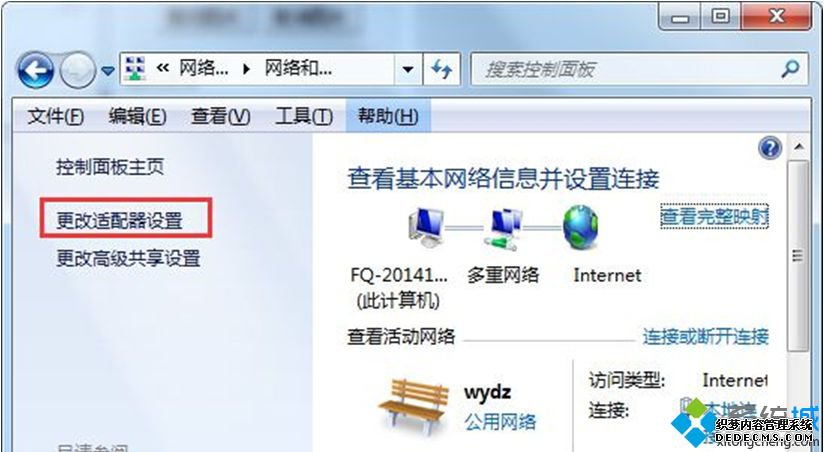
3、在网络连接中,右键这个“bluetooth 网络连接”的图标,选择属性,在打开的属性窗口中切换到“Blootooth”选项卡中,点击“Blootooth设置”。
4、将“允许Blootooth 设备查找此计算机”和“在通知区域显示Blootooth图标”这两个选项前面的勾选上,最后点击“确定”。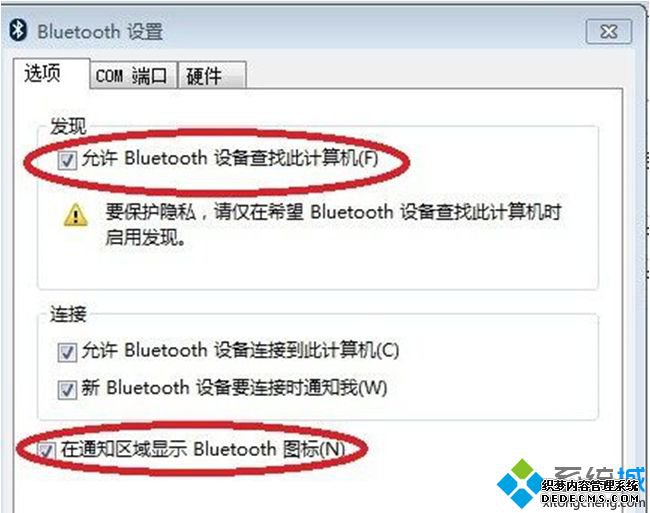
------相关信息------



